Сканеры Canon CanoScan 5600F - инструкция пользователя по применению, эксплуатации и установке на русском языке. Мы надеемся, она поможет вам решить возникшие у вас вопросы при эксплуатации техники.
Если остались вопросы, задайте их в комментариях после инструкции.
"Загружаем инструкцию", означает, что нужно подождать пока файл загрузится и можно будет его читать онлайн. Некоторые инструкции очень большие и время их появления зависит от вашей скорости интернета.
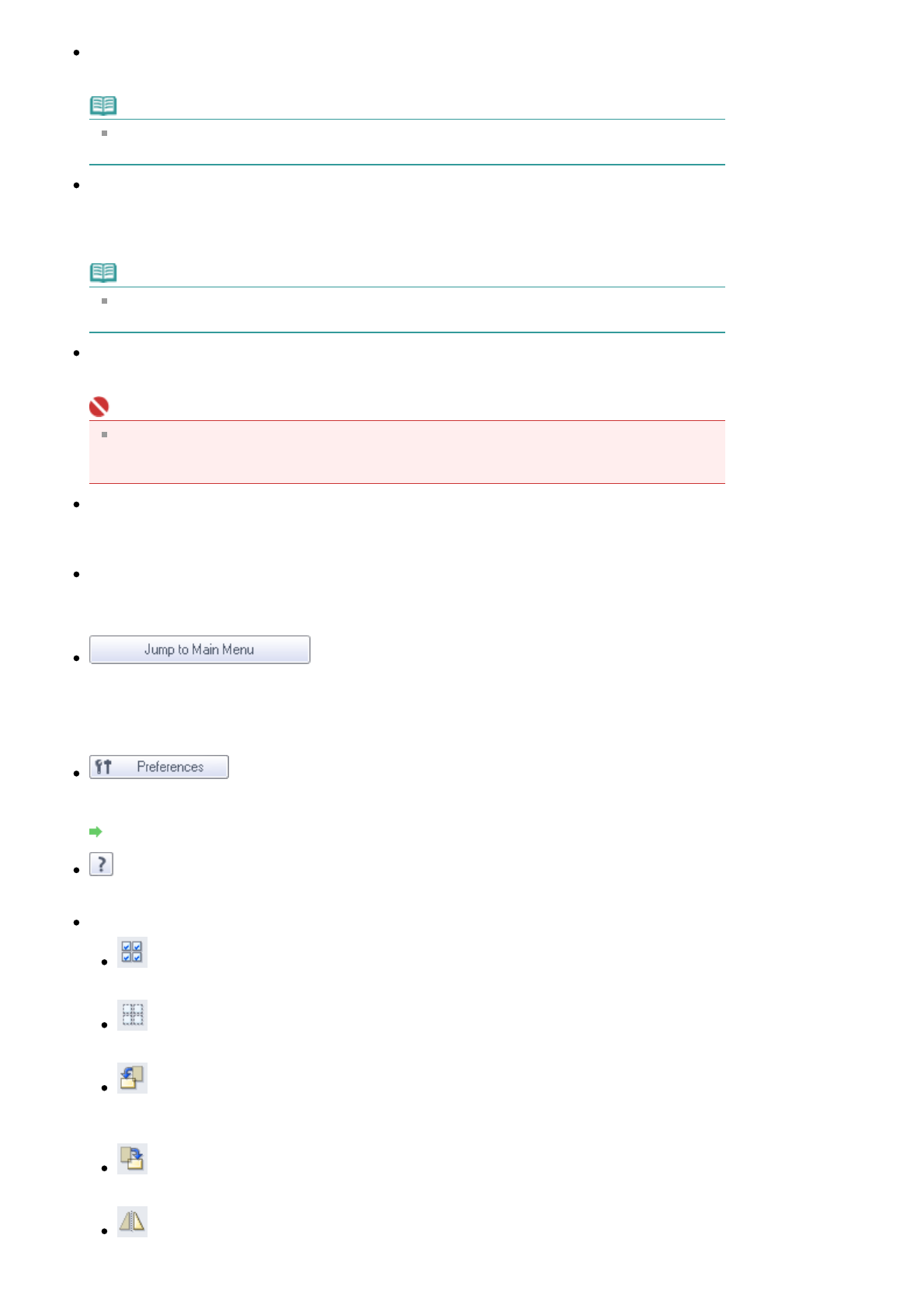
C
канировать
(Scan)
Начинается
сканирование
.
Примечание
При
выборе
режима
Использовать
драйвер
сканера
(Use the scanner driver)
вместо
этой
кнопки
отображается
кнопка
Открыть
драйвер
сканера
(Open Scanner Driver).
Открыть
драйвер
сканера
(Open Scanner Driver)
Запускается
программа
ScanGear (
драйвера
сканера
).
Подробнее
окна
программы
ScanGear (
драйвер
сканера
)
рассматриваются
в
разделе
"
Окна
программы
ScanGear (
драйвера
сканера
)
".
Примечание
При
снятии
флажка
Использовать
драйвер
сканера
(Use the scanner driver)
вместо
этой
кнопки
отображается
кнопка
Сканировать
(Scan).
Очистить
(Clear)
Удаление
всех
изображений
из
окна
эскизов
.
Внимание
!
Изображения
,
не
сохраненные
на
компьютере
,
будут
удалены
.
Чтобы
сохранить
важные
изображения
,
используйте
команду
Сохранить
(Save)
или
другие
способы
сохранения
,
прежде
чем
нажать
кнопку
Очистить
(Clear).
Сохранить
(Save)
Сохранение
выбранных
изображений
.
Нажмите
для
открытия
диалогового
окна
Сохранить
(Save)
и
задания
параметров
сохранения
.
Сохранение
в
виде
PDF-
файла
(Save as PDF file)
Сохранение
выбранных
изображений
в
виде
PDF-
файлов
.
Нажмите
для
открытия
диалогового
окна
Сохранение
в
виде
PDF-
файла
(Save as PDF file)
и
задания
параметров
сохранения
.
Переход
в
главное
меню
(Jump to Main Menu)
Нажмите
эту
кнопку
для
перехода
в
главное
меню
.
Панель
инструментов
Параметры
(Preferences)
Откроется
диалоговое
окно
Параметры
(Preferences).
В
диалоговом
окне
Параметры
(Preferences)
можно
настроить
дополнительные
параметры
программы
MP Navigator EX.
Диалоговое
окно
Параметры
(Preferences)
(
Руководство
)
Открытие
данного
Руководства
.
Инструменты
редактирования
(
Выбрать
все
)
Выбор
всех
изображений
в
окне
эскизов
.
(
Отменить
все
)
Отмена
выбора
всех
изображений
в
окне
эскизов
.
(
Поворот
влево
)
Поворот
выбранного
изображения
(
с
оранжевым
контуром
)
на
90°
против
часовой
стрелки
.
(
Поворот
вправо
)
Поворот
выбранного
изображения
(
с
оранжевым
контуром
)
на
90°
по
часовой
стрелке
.
(
Переворот
)
Переворот
выбранного
изображения
(
с
оранжевым
контуром
)
по
горизонтали
.
Sayfa 97 / 318 sayfa
Экран
"
Пленка
" (Film) (
окно
"
Сканир
./
имп
." (Scan/Import))
Содержание
- 2 Использование
- 3 Работа
- 5 Выбранные; Все; Текущий; разделе
- 6 Регистрация
- 8 Щелкните
- 10 Показать
- 11 Предупреждение; Обозначения
- 12 Microsoft; Vista; Adobe Systems Incorporated; Товарные
- 13 режиме; Руководство
- 14 Inkjet Printer/Scanner
- 15 MP Navigator EX —; MP Navigator EX
- 16 Сканирование
- 17 Ограничения; NTFS; режим; Общие
- 18 Windows VistaTM
- 19 Установка; Установка
- 20 FILM
- 22 Назначение; Возможности; Окна; Назначение
- 24 Приступим; Приступаем
- 25 MP Navigator EX 2.0; Переход
- 27 команду
- 30 Неполадки
- 33 Выберите
- 38 кнопку
- 40 Удобное; Удобное
- 42 Полезные
- 43 Автоматическое; Автоматическое
- 44 Удостоверьтесь
- 45 Adobe RGB
- 46 Ручное; Ручное
- 49 Настройка; Настройка
- 52 Поиск; Быстрый; Поиск
- 53 Диалоговое
- 54 (A word or phrase in the; Окно
- 55 Классификация; списке; Классификация
- 56 Создание
- 61 многостраничный
- 62 добавление; Нажмите
- 64 Открытие
- 68 Canon; Canon Utilities Easy-PhotoPrint
- 70 Отправка; Отправка
- 71 JPEG
- 72 Редактирование; Исправление; Редактирование
- 73 ArcSoft PhotoStudio; ArcSoft PhotoStudio.; ArcSoft PhotoStudio.; Преобразование; Вкладка
- 74 Internet Explorer 5.5 Service Pack 2; Задание
- 75 password to open the document)
- 77 Ввод
- 79 Связанные
- 80 OCR
- 85 Сохранить
- 88 Кнопки
- 89 Панель
- 90 Область
- 94 (Detect the orientation; (Detect the orientation of text
- 96 Экран; ScanGear; Экран
- 101 Тип
- 104 Высокое; Защита
- 107 Internet Explorer
- 117 Vivid Photo
- 126 Параметры; Вид
- 127 (Automatically save the image to
- 129 save dialog box after scanning the image (Input Exif information)); ) (Open the save dialog box after scanning the; (Start scanning by clicking the
- 133 ) (Open the save dialog box after scanning the image (Input Exif
- 135 Exif
- 136 Разрешение
- 138 (Open the save dialog box after
- 152 Наст
- 155 Photo Paper Pro
- 162 COPY; after Scanning with Scanner Buttons on the Scanner)
- 164 (Show this window at
- 166 Основной
- 169 запуска
- 172 При; Укажите
- 179 Одновременное
- 183 Корректировка
- 189 Насыщенность; Баланс
- 191 Канал; Общий
- 192 Яркость; Контрастность
- 193 Чтение
- 202 Предв
- 204 mm
- 207 Зеркало
- 209 Любимые
- 211 канировать; значение
- 218 Настраиваемый
- 221 Автоматическая
- 225 the tone value to all crops)
- 228 (Tone Curve Settings; По
- 232 (Select Folder Where Temporary Files are
- 233 OK
- 234 (Execute Auto Cropping on
- 235 Size for Thumbnail View)
- 240 Полезная
- 241 Исходная
- 242 изображения
- 243 Что; Изображения
- 246 Форматы
- 247 sRGB; Монитор; Сопоставление
- 248 Другие
- 250 images as separate files)
- 251 сканироваться; quality of the scanned picture)
- 252 Сброс
- 253 WIA (Windows Image Acquisition —; документом
- 255 SCAN
- 259 Adobe Acrobat Reader; страниц; Добавление; Завершение
- 263 Windows XP
- 264 камеры
- 267 Устранение
- 268 (Found New Hardware Wizard
- 269 Wizard
- 271 ROM
- 273 Сбой; Сбой
- 274 Затруднения
- 276 переустановите; Шаг
- 278 Пример; Программа
- 281 program to launch for this action)
- 282 Проверка
- 285 Белые
- 286 использования
- 288 Низкая
- 289 Появляется
- 291 Windows; заново; Удаление; Windows
- 293 Не; MP Navigator
- 296 (Apply the tone value to
- 297 Кадры; Кадры
- 302 уменьшенным; Отсканированное
- 303 Paint
- 304 популярных
- 308 повторите
- 310 Обновление
- 312 Windows Vista
- 313 Перед; Состояние; Перед
- 314 Plug and Play
- 316 ArcSoft
- 317 программе; Inkjet Printer/Scanner Extended Survey Program; программе
































































































































































































































































































































